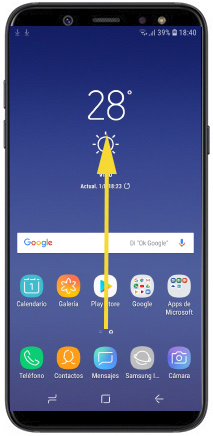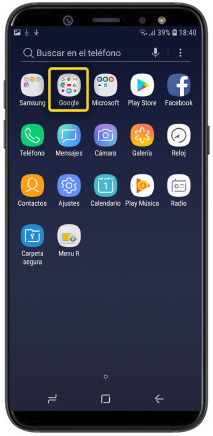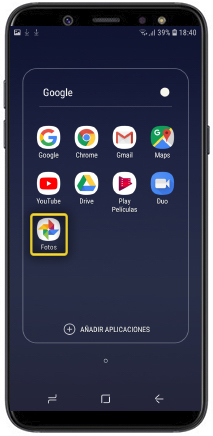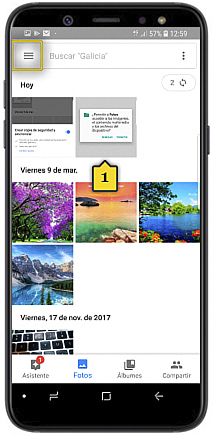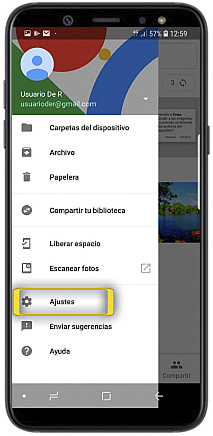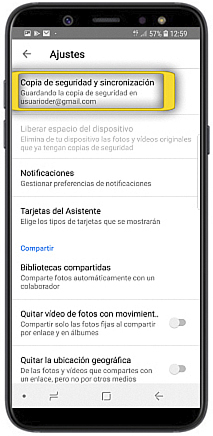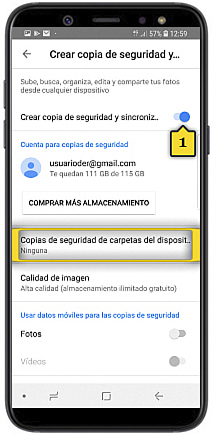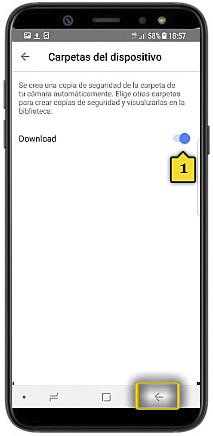samsung galaxy j6 2018
recuperar fotos da conta de gmail
<< ver outro terminal<< máis tutoriais de este terminal

 paso 1
paso 1
- para recuperar as fotos da conta de gmail tes que ter a conta configurada no teléfono
- se non sabes como facelo mostrámoscho no titorial de configuración de conta Gmail
- asegúrate de estares na pantalla de inicio premendo o BOTÓN CENTRAL